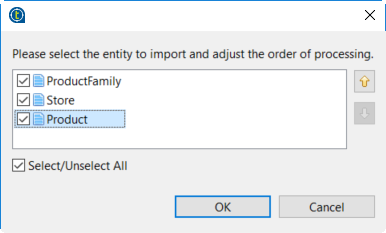Exporter des enregistrements de données dans un conteneur de données
Le Studio Talend permet d'importer des enregistrements de données d'un conteneur de données vers un fichier zip. Un zip est habituellement utilisé pour sauvegarder les enregistrements de données exportés d'un conteneur de données avec la même structure de données mais dans une version différente du Studio Talend.
Avant de commencer
Procédure
Cette page vous a-t-elle aidé ?
Si vous rencontrez des problèmes sur cette page ou dans son contenu – une faute de frappe, une étape manquante ou une erreur technique – dites-nous comment nous améliorer !